自分の日常を発信したり、芸能人などの著名人の発信を見たりとTwitterが生活の一部になっている人も多いですよね。
そんな便利なTwitterですが、パスワードを忘れてしまいログインできなくてパスワードを変更したことがありませんか?
今回は、はじめにiPhoneでTwitterのパスワードを変更する方法を紹介します。
さらにTwitterのパスワードが分からなくなった場合の方法として、「iPhoneパスワード管理」と呼ばれるパソコン用の専門ツールを使用方法も併せて紹介していきますので、最後まで読んでみてください。
変更したいTwitterのアカウントのパスワードが分かる場合
1.Twitterのモバイルサイト(https://mobile.twitter.com/)にアクセスし、「アカウントをお持ちの場合はログイン」をクリックします。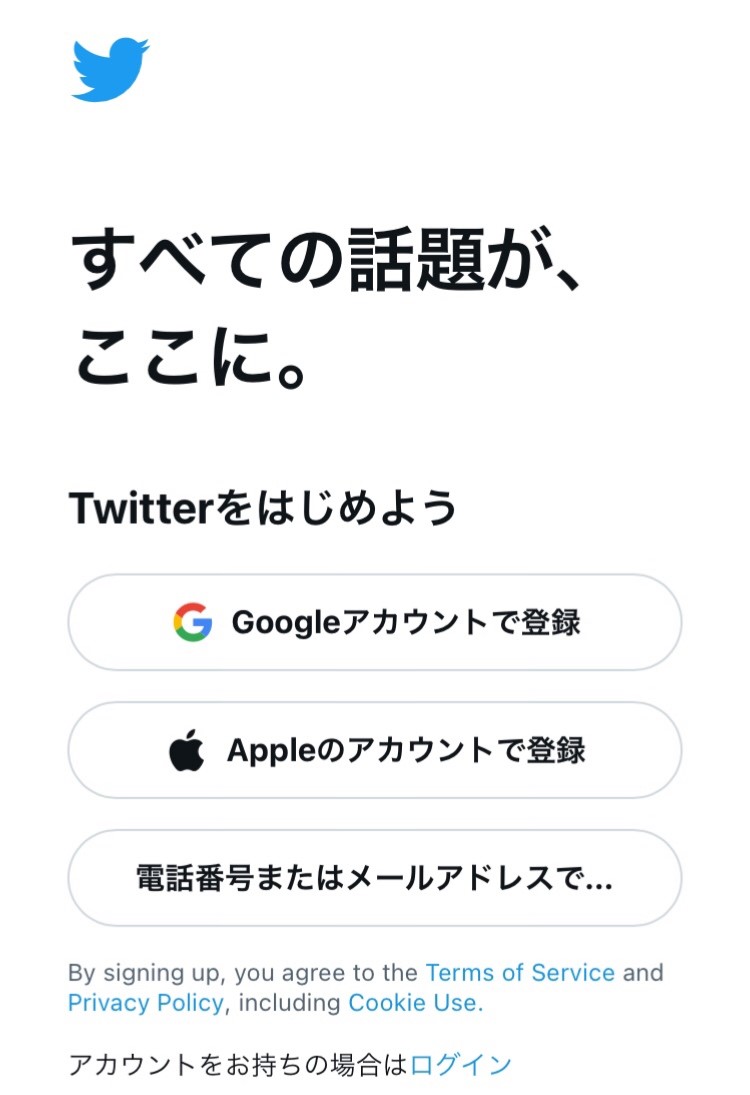
※Twitterアプリをインストールしていて、Twitterのアプリが開いてしまう場合には、ブラウザの検索窓に「https://mobile.twitter.com」を直接入力してください。
2.1番下の電話番号/メールアドレス/ユーザーを選択すると、Twitterのログイン画面が表示されるので、ログインします。
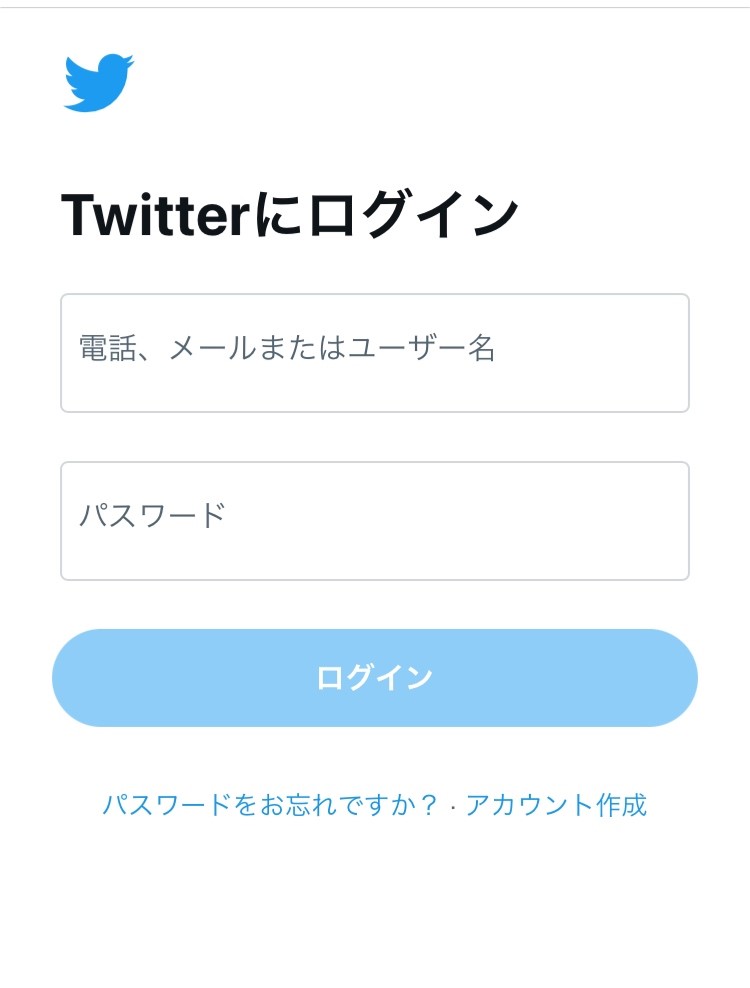
3.左上のプロフィールアイコンをタップし、設定とプライバシーを開きます。
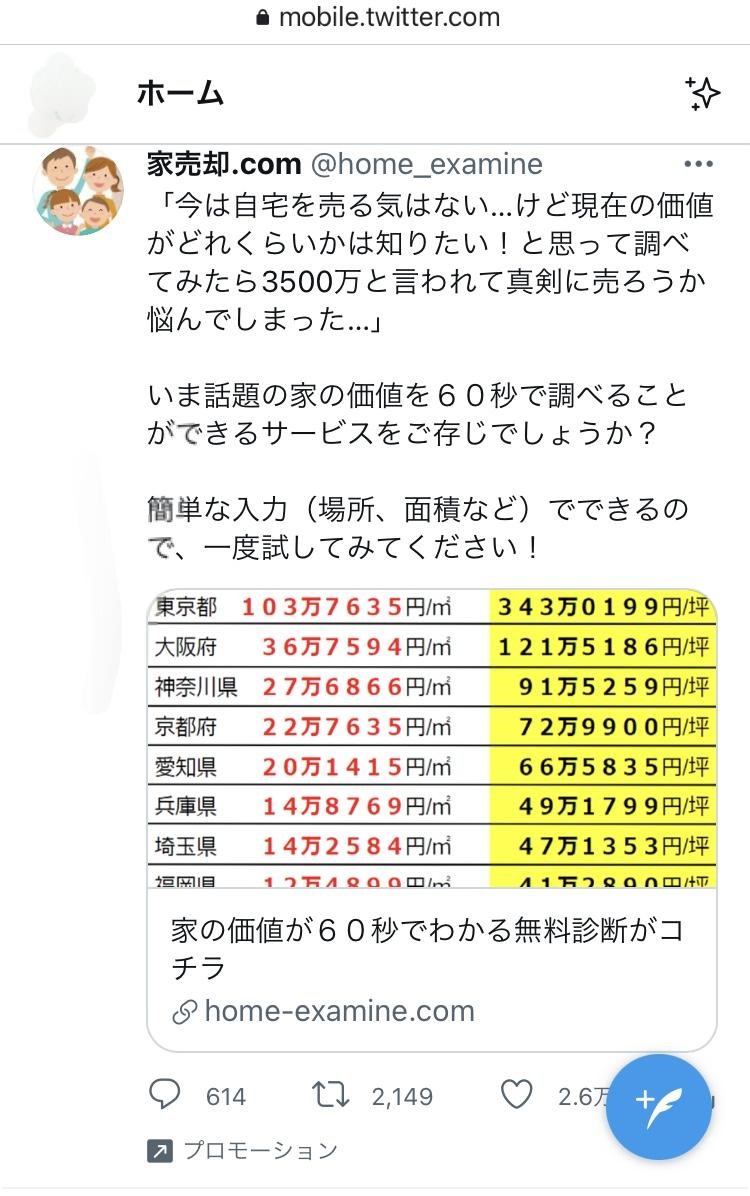
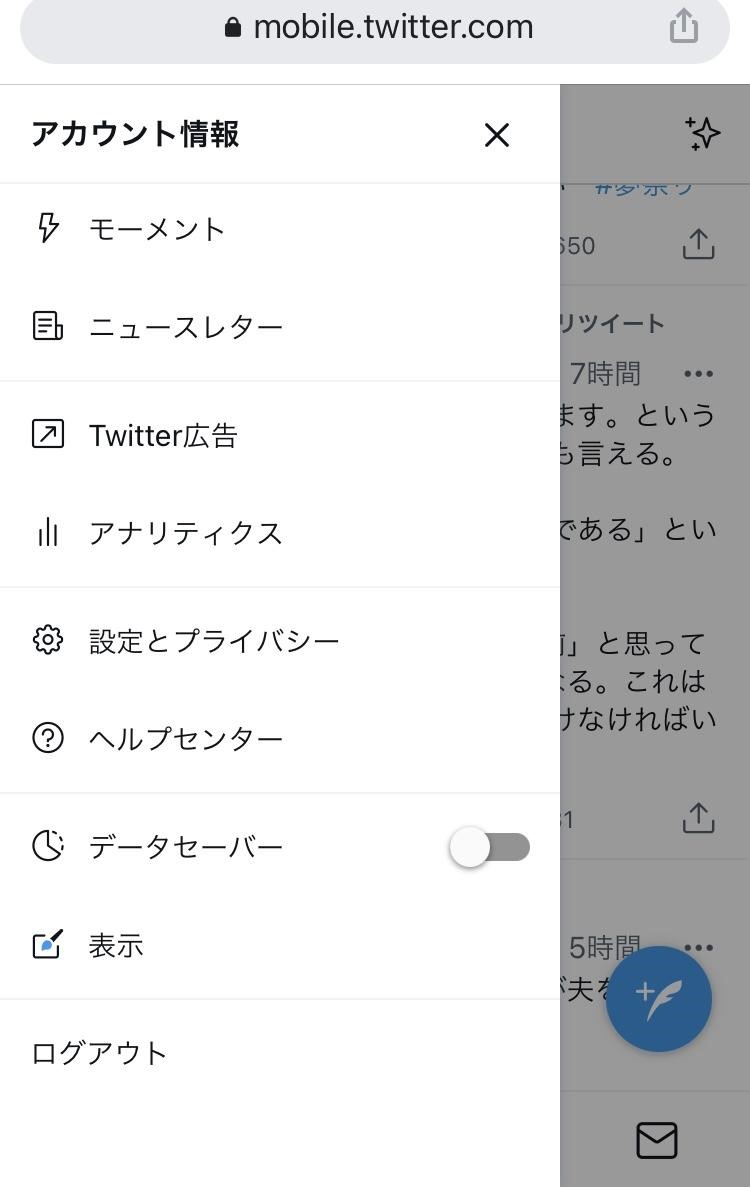
4.アカウントを選択し、「パスワードを変更する」を選択します。
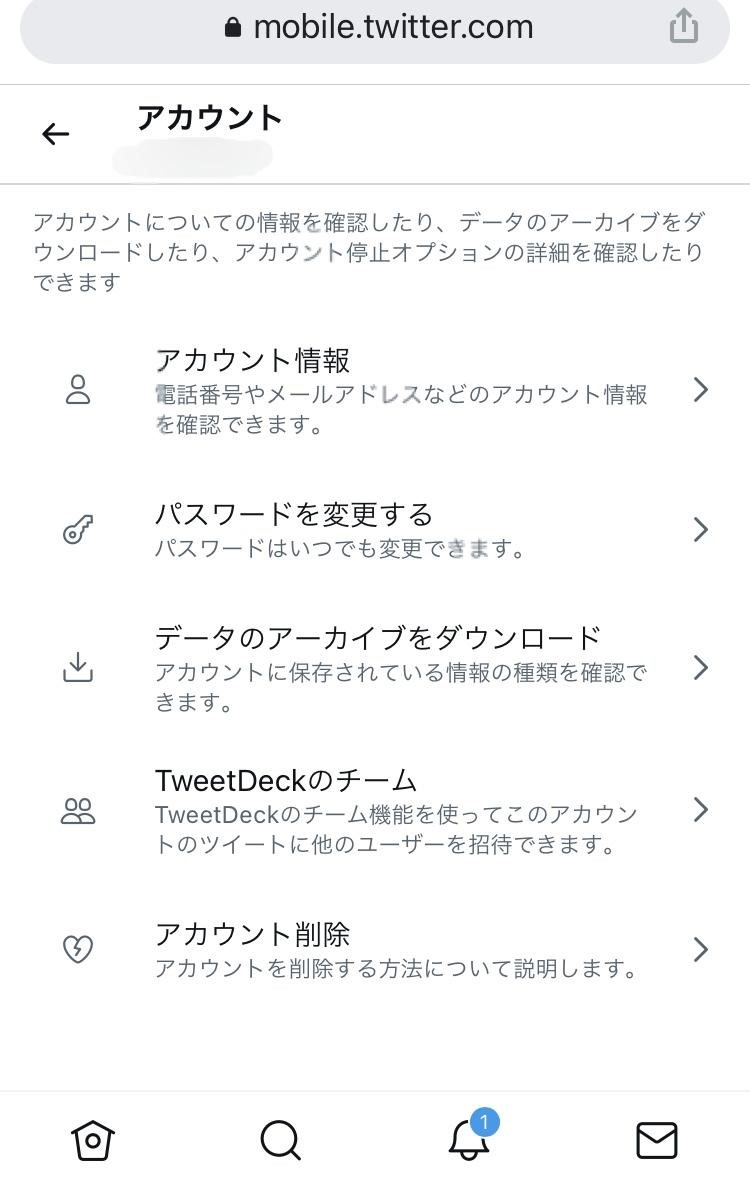
5.現在のパスワードと新しいパスワードを入力して保存をタップします。
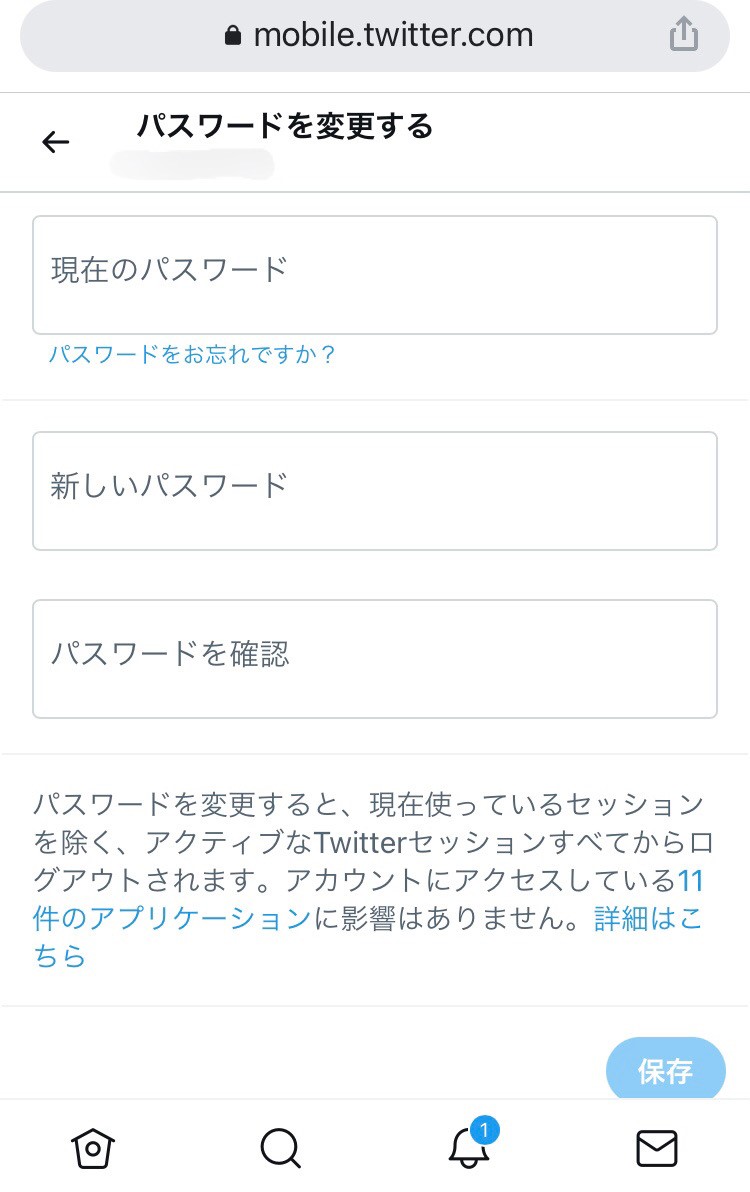
Twitterのパスワードを忘れた場合には、パスワード管理の専門ツールの「Dr.Fone-iPhoneパスワード管理」を使用するのが簡単でおすすめです。「iPhoneパスワード管理」では、iPhone/iPad/iPodで使用しているさまざまなパスワードを探して確認することができるツールです。
例えば、TwitterやFacebookなどのSNSのパスワードや忘れてしまったWiFiのパスワードを脱獄なしでできます。さらにGoogleアカウントのパスワードやGmail、Outlook、yahooなどのメールアドレスのパスワードも簡単に見つけることができます。またパスワードを管理するだけでなく、任意の形式でエクスポートした後にLastPass、chrome、Keeperなどの他のツールで管理が可能です。
使用手順は、以下の手順で簡単に操作できます。
1.Dr.Foneを起動し、メイン画面から「パスワード管理」を選択します。
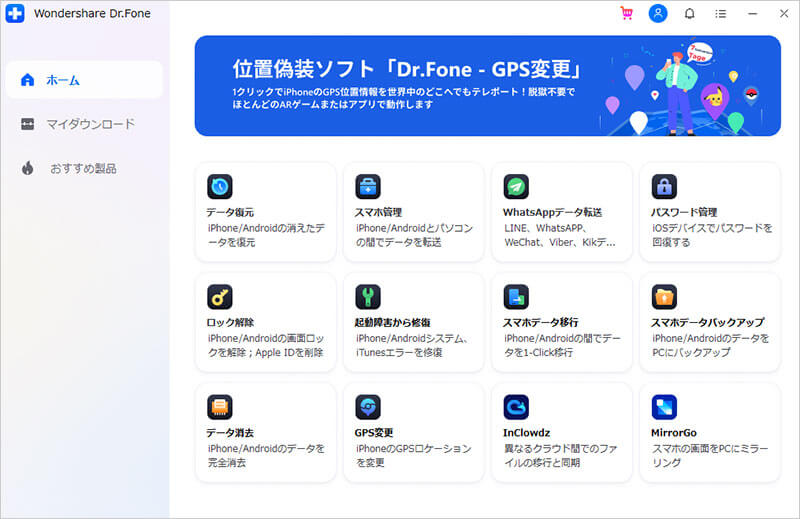
2.画面の指示に従い、iPhoneをパソコンに繋げます。
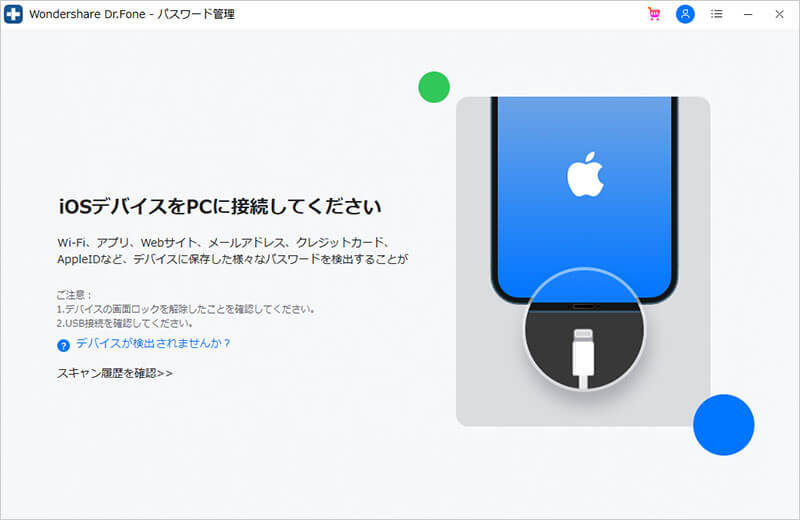
※「このコンピューターを信頼しますか?」と表示された場合は、「信頼」ボタンをクリックします。
3.左下のスキャン開始をクリックします。
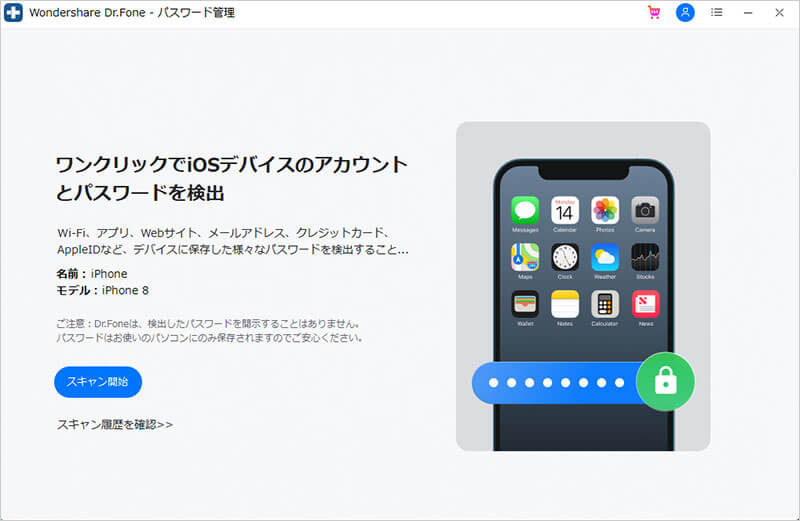
※iOS13以上の時はセキュリティ上パスワードが必要になりますので、セキュリティパスワードとして次の画面で「a」を入力してください。
4.処理が終了するまで待つと、パスワードが一覧として画面に表示されます。
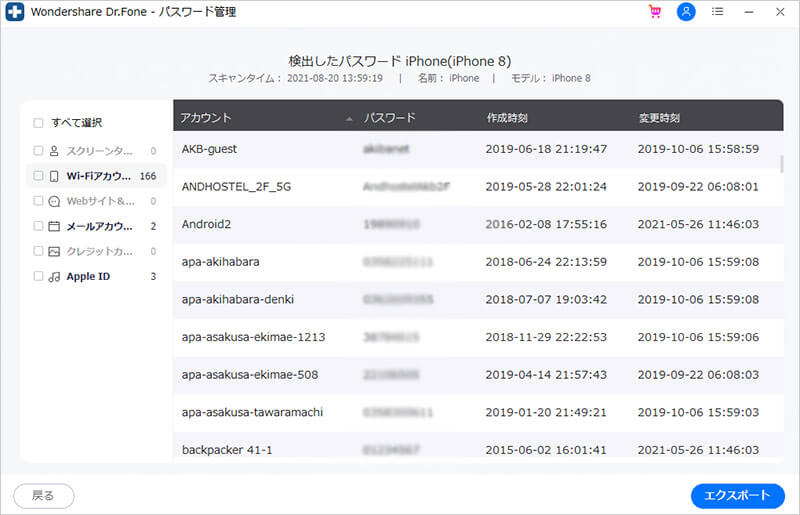
操作ガイドは、こちらを参照してください。
製品ページは、こちらから確認できます。
この記事ではTwitterのパスワードを確認、変更する方法について解説してきました。Twitterのモバイルサイトからパスワードを変更する方法が一般的です。
しかし、パスワード管理ツールの「iPhoneパスワード管理」を使用することでより簡単に確認することができるので、変更も簡単です。
また、Twitterのパスワード以外にもFacebookのパスワード、GmailなどのメールアドレスのパスワードなどさまざまなiPhone内のパスワードを忘れてしまっても簡単に確認できる便利なツールです。iPhoneのパスワード管理に困っている人に特におすすめです。
藤原 弘子
編集長